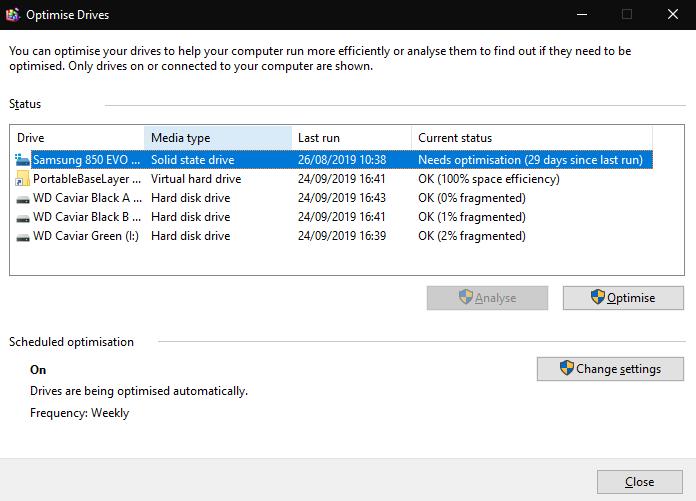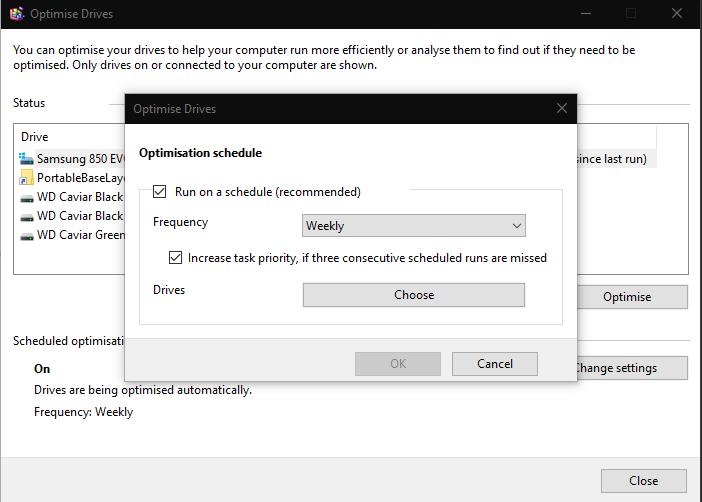Za izvedbo optimizacije zmogljivosti na napravi za shranjevanje:
V meniju Start poiščite in zaženite »Defragmentiraj in optimiziraj pogone«.
Kliknite pogon in nato pritisnite gumb "Optimiziraj". Počakajte, da se optimizacija zaključi.
Pogoni za shranjevanje potrebujejo redno vzdrževanje, da zagotovijo vrhunsko zmogljivost. Sodobni diski SSD so manj dovzetni za poslabšanje zmogljivosti kot vrteči trdi diski, vendar redna optimizacija še vedno prispeva k dolgoročnemu zdravju pogona.

Windows 10 ima vgrajen pripomoček za vzdrževanje pogona. Najdete ga tako, da v meniju Start poiščete »optimiziraj pogone« – prikazano bo kot »Defragmentiraj in optimiziraj pogone«.
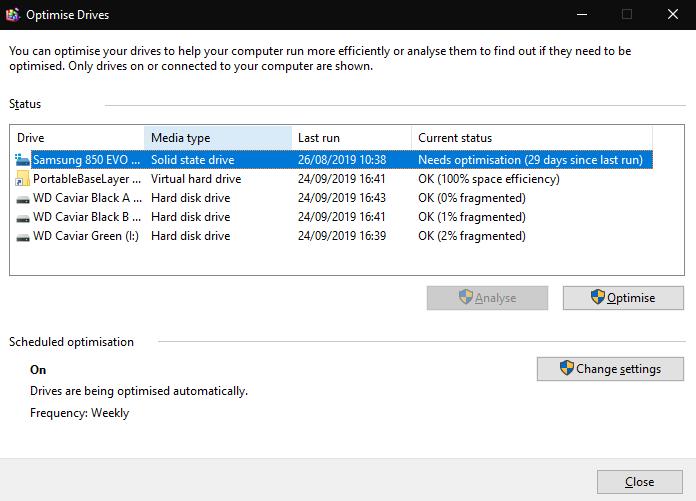
Glavni vmesnik aplikacije bo prikazal pregled vseh naprav za shranjevanje v vašem sistemu. Preverite lastnost "Trenutno stanje" in preverite, ali pogon potrebuje optimizacijo. Pri mehanskih trdih diskih visok odstotek fragmentacije pomeni, da je treba pogon optimizirati. Pogoni SSD bodo prikazali, ali potrebujejo optimizacijo glede na uporabo in zdravje pogona.
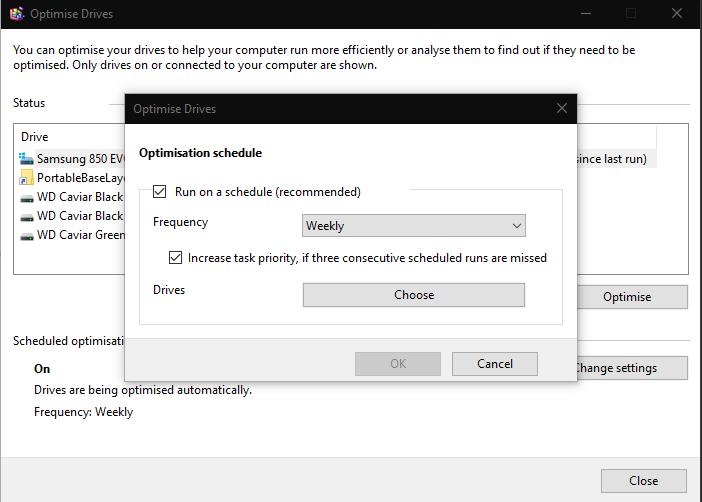
Pogon lahko optimizirate tako, da ga izberete in pritisnete "Optimiziraj". Ta postopek lahko traja precej časa, odvisno od zmogljivosti pogona. Računalnik lahko še naprej uporabljate, medtem ko je v teku. Gumb »Analiza« bo povzročil, da bo Windows ponovno ocenil, ali pogon potrebuje optimizacijo, s čimer boste dobili natančen prikaz trenutne stopnje fragmentacije.
Defragmentacija konsolidira razdrobljene datoteke za izboljšanje zmogljivosti pogona. Datoteke so razdrobljene, če ni dovolj sosednjega prostora za shranjevanje celotne datoteke na enem mestu, ko je zapisana na pogon. Ko bo v prihodnosti dostopna datoteka, mora trdi disk brati z več lokacij, kar zmanjša zmogljivost.
V razdelku »Načrtovana optimizacija« lahko Windows konfigurirate tako, da samodejno optimizira vaše pogone. Na splošno je priporočljivo, da to omogočite. Kliknite »Spremeni nastavitve«, da konfigurirate urnik optimizacije. V pojavnem oknu izberite pogostost urnika (dnevno, tedensko ali mesečno) in izberite pogone, ki jih želite optimizirati. Redna optimizacija bo zagotovila, da bo vaša shramba delovala kar najbolje skozi celotno življenjsko dobo.
(Opomba urednika: v Združenem kraljestvu je "optimizirano", v ZDA pa "optimizirano" 🙂 )